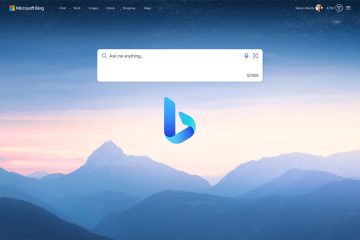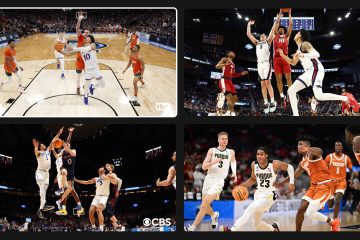Homebrew é um gerenciador de pacotes macOS que permite aos usuários instalar e gerenciar ferramentas UNIX e software de terceiros. Veja como começar.
Ao contrário da maioria dos sistemas baseados em UNIX/Linux, o macOS não fornece um mecanismo padrão para instalar ferramentas de linha de comando de terceiros além do instalador padrão da Apple. Na maioria dos sistemas baseados em UNIX/Linux, as ferramentas são instaladas por um gerenciador de pacotes no qual os pacotes podem ser baixados, atualizados, sincronizados e removidos. A maioria desses gerenciadores de pacotes inclui automação.

A melhor solução para este problema no macOS é um gerenciador de pacotes de terceiros chamado Homebrew.
O Homebrew não é apenas fácil de usar, mas também mantém as ferramentas do Mac atualizadas com relativamente pouco trabalho. Também é possível automatizar a instalação de ferramentas usando scripts, mas isso está além do escopo deste artigo. Por enquanto, usaremos apenas os exemplos mais simples e exploraremos tópicos mais avançados posteriormente.
O que você precisa para começar a usar o Homebrew no macOS
A configuração é fácil e requer 4 etapas básicas.
Primeiro, vá para o site GPGTools, faça o download e execute o instalador do GPGTools. Saia do instalador quando terminar. Isso instala o aplicativo GPG Keychain, que permite criar chaves SSH que serão usadas posteriormente pelo script de instalação do Homebrew.
GPG é um acrônimo para GNU Privacy Guard-mas não se preocupe-ele não instalará nenhuma VPN ou outro software de rede. O GPGTools instala apenas o aplicativo GPGTools e algumas ferramentas UNIX incidentais necessárias. Ele também instala um painel de preferências de configurações do sistema.
Assim que o GPGTools estiver instalado, vá para a pasta Aplicativos e execute o aplicativo GPG Keychain. Percorra o primeiro prompt muito simples-fornecendo um nome, endereço de e-mail, senha, se desejar (é uma boa ideia). Essa senha é usada apenas para as chaves SSH que o aplicativo cria. Você não precisará dele novamente, a menos que acesse as chaves manualmente no Terminal.
Após o aplicativo GPGTools gerar suas chaves, ele as armazena em uma pasta invisível chamada”.ssh”na sua pasta de usuário. A liderança”.”torna a pasta invisível, a menos que você faça algo para dizer ao Finder para mostrar arquivos invisíveis. Na maioria dos casos, você não precisará acessar as chaves diretamente:
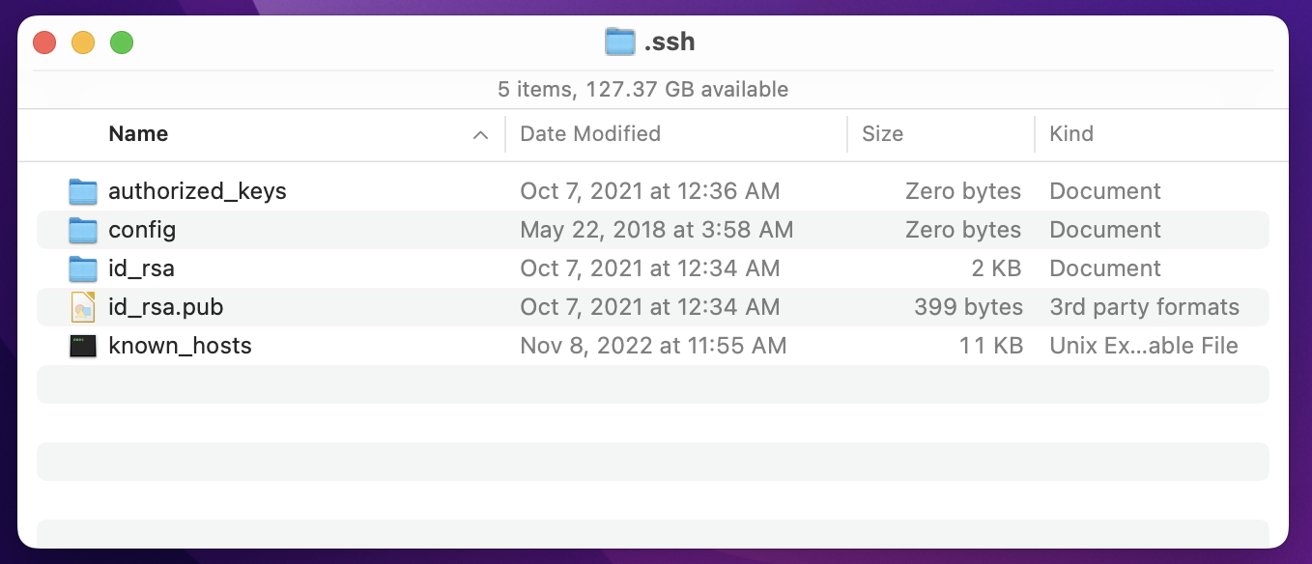
Public Key Infrastructure, ou PKI, permite que você troque informações com segurança usando assinaturas criptografadas em vez de senhas.
Observe que o arquivo id_rsa na pasta.ssh é sua chave privada. Nunca dê esta chave a ninguém ou permita o acesso a ela a partir do seu Mac. O outro arquivo, id_rsa.pub, é sua chave pública e pode ser distribuído ou carregado em servidores de chave pública livremente. Os outros arquivos são usados pelo sistema para configurar o SSH.
O aplicativo GPGTools exibirá uma janela mostrando sua nova chave pública e que ela é válida.
Em seguida, você precisará instalar o Gerenciador de versão do Ruby de terceiros-um gerenciador de pacotes para a linguagem Ruby. Isso é necessário porque a maior parte do Homebrew e seus scripts de instalação (chamados de Fórmulas) são escritos em Ruby. Ele também instala as chaves verificadas para o próprio GPG. Isso é bastante fácil. O site RVM lista essa etapa logo no início. Abra o aplicativo Terminal no seu Mac em/Aplicativos/Utilitários e copie+cole:
gpg2 ––recv-keys 409B6B1796C275462A1703113804BB82D39DC0E3 7D2BAF1CF37B13E2069D6956105BD0E739499BDB
Pressione Retornar para executar o comando.
Isso diz ao GPG para recuperar as chaves oficiais do GPG de um servidor de chave pública verificado. Você verá algumas linhas de texto conforme o download das chaves. Ele deve ser concluído rapidamente:

Observe que, se você estiver conectado ao seu Mac como um usuário não administrador, pode ser necessário preceder cada comando do Terminal com o comando sudo. Por exemplo:
sudo gpg2 ––recv-keys 409B6B1796C275462A1703113804BB82D39DC0E3 7D2BAF1CF37B13E2069D6956105BD0E739499BDB
sudo, ou”super user do”também é a ferramenta”super user”do UNIX para executar outro comando de usuário às vezes chamado de usuário root. O superusuário tem poder quase ilimitado para fazer qualquer coisa em um sistema UNIX, então use-o com cuidado. Você pode ser solicitado a fornecer sua senha de administrador do macOS. Se você estiver conectado ao seu Mac como um usuário administrador, provavelmente não precisará preceder os comandos do Terminal com sudo.
Você pode usar todas as quatro teclas de seta do teclado para navegar para frente ou para trás no Terminal.
Em seguida, execute a segunda linha de script mostrada no site do RVM em seu aplicativo Terminal copiando+colando:
\curl-sSL https://get.rvm.io | bash-s stable
e pressione Return.
Isso usa a ferramenta de download curl do UNIX para instalar o Ruby Version Manager no seu Mac. Ignore o aviso sobre a chave não ser certificada. Quando terminar, o script de instalação mencionará alguns itens avançados de configuração do UNIX, mas você pode ignorá-los, a menos que planeje usar o Ruby diretamente. Você também pode executar novamente esse mesmo comando no futuro para atualizar o RVM para a versão mais recente.
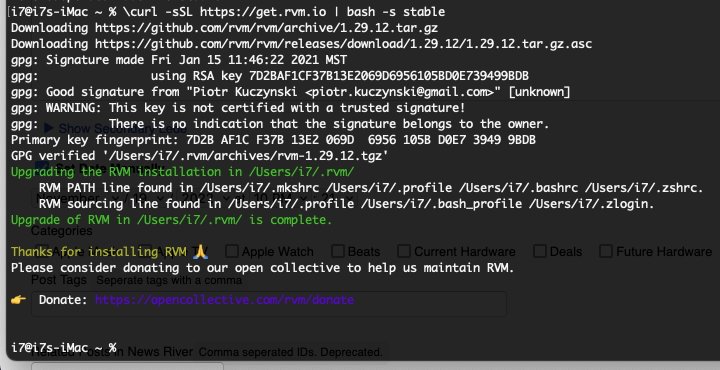
No Terminal você pode cancelar a execução de qualquer comando em execução pressionando o botão Controle-Teclas Option-Z simultaneamente.
Você pode verificar a instalação do RVM + Ruby no Terminal:
Agora que a configuração preliminar está concluída, você está pronto para instalar o próprio Homebrew. Conforme indicado na página inicial, copie e cole o seguinte no Terminal:
/bin/bash-c”$(curl-fsSL https://raw.githubusercontent.com/Homebrew/install/HEAD/install.sh)”
e pressione Retornar.
Isso diz ao curl para recuperar e executar o script de instalação Hombrew de seu repositório GitHub online. Na primeira vez que o script for executado, você poderá ser solicitado a fornecer a senha do sistema de administração do macOS no Terminal. Digite-o e pressione Retornar. Siga o resto das instruções na tela.
O script de instalação do Homebrew fará o download e instalará tudo o que o Homebrew precisa. Siga as instruções na tela. Ele pode solicitar sua senha de administrador do Mac. Não deve demorar muito. Quando terminar, você receberá algumas notas do Homebrew, a maioria das quais pode ser ignorada com segurança.
Após a instalação do Homebrew, você está pronto para executar seu primeiro comando Homebrew, ou simplesmente brew, no Terminal:
brew install wget
wget é outra ferramenta de download GNU semelhante ao curl. wget é comum em muitos sistemas Linux e UNIX.
É isso. Isso é tudo para instalar o Homebrew e uma ferramenta.
Cada vez que você instala uma ferramenta hospedada no Homebrew, você digita”brew install (formula name)”no Terminal, onde (formula name) é um nome de fórmula do Homebrew que ele reconhece. Cada ferramenta é instalada por meio de um script Ruby (a fórmula) que sabe como baixar e executar. Ele também sabe como instalar quaisquer dependências de fórmula.
Você pode pesquisar qualquer nome de ferramenta no Homebrew no topo da página inicial. Basta digitar o nome da ferramenta na caixa de pesquisa e ela exibirá um pop-up com todas as fórmulas correspondentes. Clique em um nome de fórmula para ver sua página e seu comando brew install. Por exemplo, se você quiser pesquisar o pacote Perl, vá para www.brew.sh, e na caixa de pesquisa digite”perl”. Você deve ver:
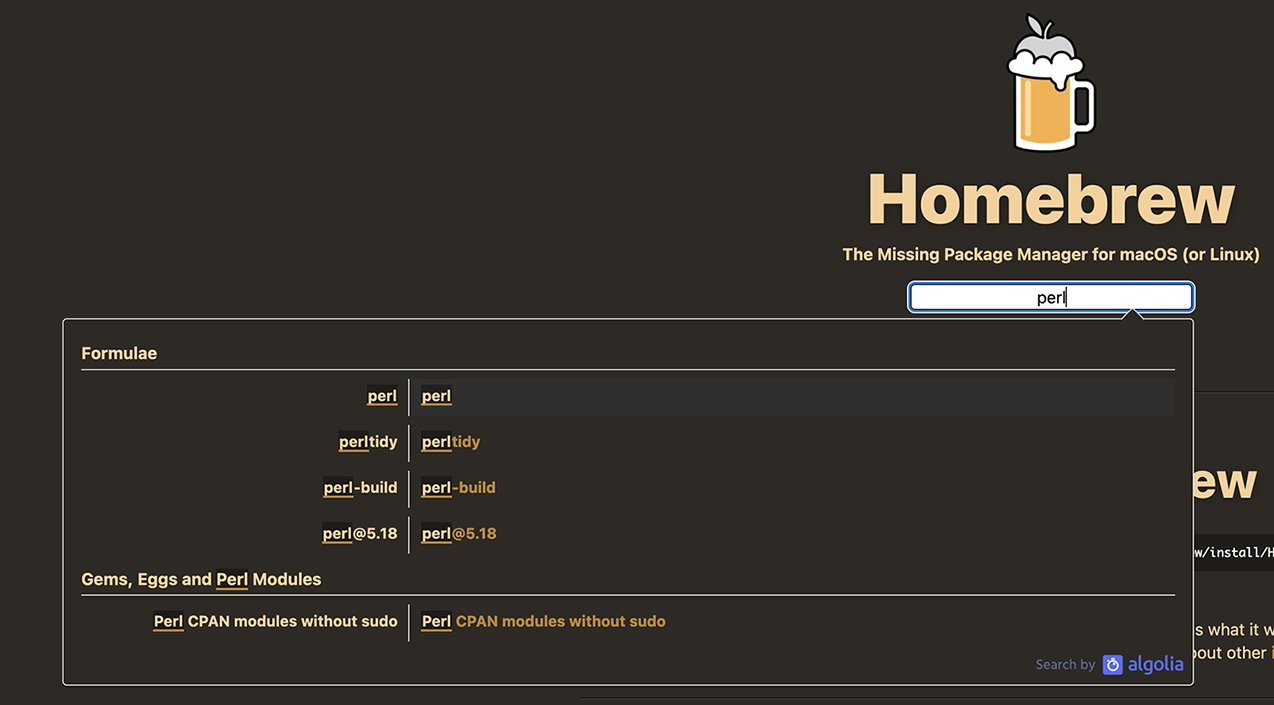
Como observação, a maioria dos pacotes Homebrew são instalados em o diretório invisível do sistema/usr/local, em uma subpasta chamada Cellar. links simbólicos são criados para cada ferramenta em um diretório binário UNIX (bin) onde eles podem ser vistos pelo sistema. links simbólicos são equivalentes do UNIX aos aliases de área de trabalho do macOS.
O coletivo Homebrew é muito bom em adicionar novas ferramentas conforme elas são lançadas e atualizar as fórmulas existentes. Há também uma extensa documentação e um fórum.
Mantendo o Homebrew atualizado
Existem alguns comandos finais que você deve saber para atualizar automaticamente quaisquer fórmulas instaladas e o próprio Homebrew. São eles:
ajuda do Brew-ajuda geral sobre o Homebrew. comandos de fermentação-mostra comandos comuns do Homebrew. brew list-mostra todas as fórmulas Homebrew instaladas. brew upgrade-verifica o script de instalação do Homebrew em busca de uma nova versão e a instala, se disponível. preparação desatualizada-Mostra todas as fórmulas que precisam ser atualizadas. desinstalação do brew-remova a fórmula indicada do seu Mac.
E, finalmente, o importantíssimo comando de atualização de fórmulas que você deseja executar com frequência, se não diariamente:
brew update-atualize todas as fórmulas desatualizadas no seu Mac.
Esteja ciente de que se você tiver muitas fórmulas instaladas, a atualização do preparo pode levar algum tempo, mesmo em conexões rápidas.
Homebrew Casks
Além das ferramentas UNIX de linha de comando, o Homebrew também permite que você instale alguns aplicativos Mac padrão por meio de seu sinalizador de barril, que é muito semelhante ao comando de instalação regular. Por exemplo, para instalar o Mozilla Firefox, basta digitar:
brew install ––cask firefox
A maioria das instalações de aplicativos cask são instaladas na pasta Aplicativos normal. Também é uma boa maneira de manter vários aplicativos atualizados ao mesmo tempo, executando o brew update.
Quais versões?
Depois que uma ferramenta é instalada com o Homebrew e visível para o macOS, você pode descobrir onde ela está no sistema usando o método which comando seguido do nome da ferramenta. No Terminal, por exemplo, digite:
which wget
e pressione Return.
Você deve ver:
/usr/local/bin/wget
Isso funciona em geral para todas as ferramentas do sistema UNIX.
Se você conhece o sinalizador de versão que uma ferramenta suporta, também pode obter sua versão no Terminal. A maioria das ferramentas UNIX usa o nome da ferramenta seguido pelo sinalizador-v ou o sinalizador ––version. Por exemplo:
wget ––version
GNU Wget 1.21.3 construído em darwin21.3.0.
A maioria das ferramentas inclui um parágrafo ou mais de informações após as informações da versão.
Para comandos específicos suportados por cada ferramenta, use o sistema UNIX man (ou manual):
man (nome da ferramenta)
Por exemplo:
Wget-O downloader de rede não interativo.
wget [opção]… [URL]…
seguido por páginas de comandos e suas opções.
Digite Control-Z para sair do sistema man.
Muito mais no Homebrew
Agora que você sabe como instalar, atualizar e usar o Homebrew, pode instalar praticamente qualquer pacote de ferramentas UNIX popular lá fora.
Em artigos futuros, exploraremos alguns dos comandos mais avançados do Homebrew. E falaremos sobre como usar scripts de shell para escrever um script mestre de instalação e atualização para automatizar conjuntos de instalação inteiros de uma só vez.